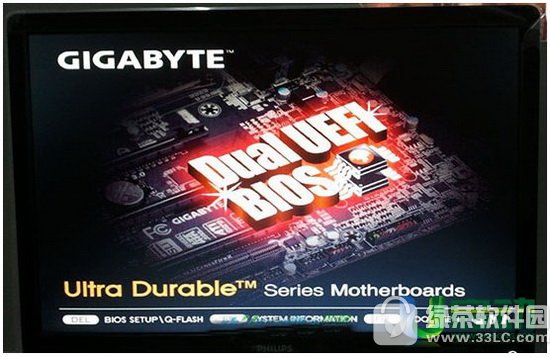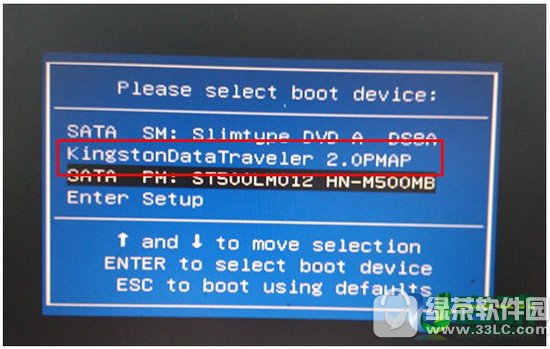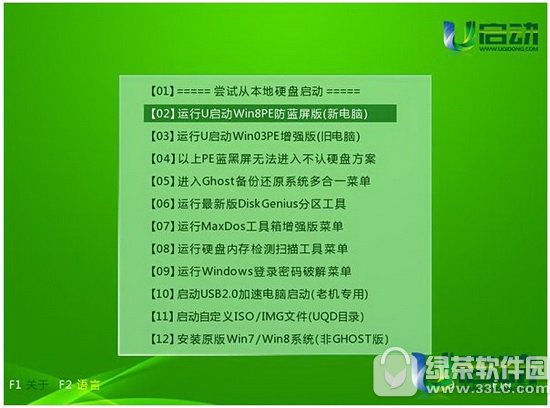u打開一鍵u盤打開快捷鍵使用圖文說明教程 u打開u盤打開快捷鍵怎么用
發表時間:2023-08-21 來源:明輝站整理相關軟件相關文章人氣:
[摘要]u啟動一鍵u盤啟動快捷鍵使用教程來啦!有網友在裝系統過程中卡在u盤啟動快捷鍵使用方法上,那么u啟動u盤啟動快捷鍵怎么用呢?下文小樂哥給大家介紹一下!
,
u啟動一鍵u盤啟動快捷鍵使用教程:
在使用u...
u啟動一鍵u盤啟動快捷鍵使用教程來啦!有網友在裝系統過程中卡在u盤啟動快捷鍵使用方法上,那么u啟動u盤啟動快捷鍵怎么用呢?下文小樂哥給大家介紹一下!
,
u啟動一鍵u盤啟動快捷鍵使用教程:
在使用u盤啟動快捷鍵之前,我們需要制作一個啟動u盤,推薦制作一個u啟動u盤啟動盤,具體操作可以參考“u啟動v7.0制作u盤啟動盤教程圖解”;
把制作好的u啟動u盤啟動盤插在電腦usb接口上(臺式用戶建議將u盤插在主機機箱后置ueb接口),然后重啟電腦,在出現開機畫面(或者logo畫面)時,就可以使用u盤啟動快捷鍵進入啟動項界面,如下圖所示:
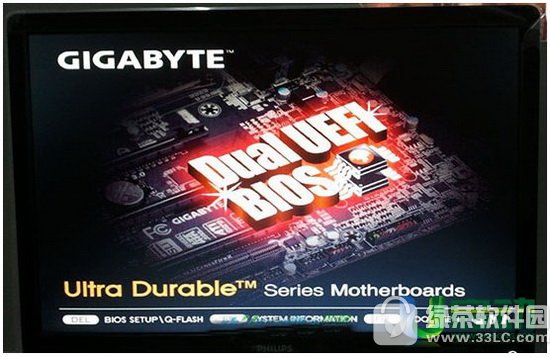
進入到啟動項窗口界面后,使用鍵盤上下方向鍵選擇啟動u盤選項(注意:有的電腦是顯示u盤名,有的可以顯示usb:開頭),選擇好啟動u盤選項后,按回車鍵確認執行即可進入到所制作的啟動u盤主菜單界面(由于這里使用的是u啟動u盤啟動盤,所以進入u啟動主菜單界面),如下圖所示:
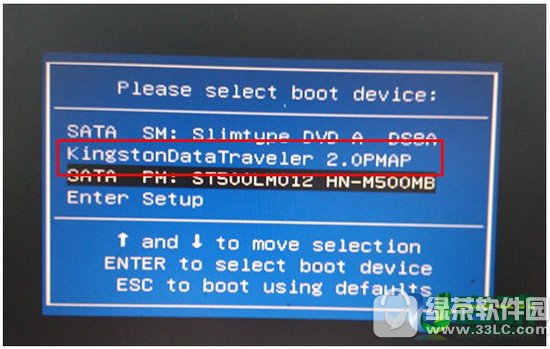
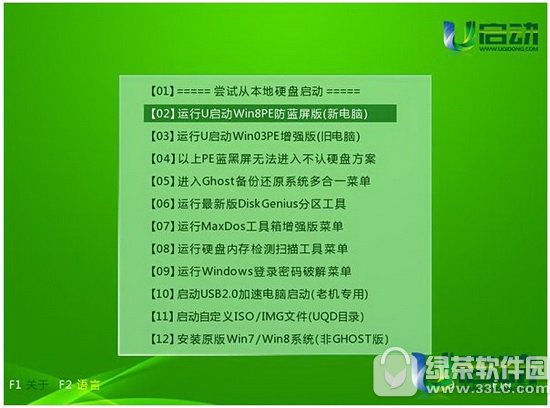
使用u盤啟動快捷鍵的方法進入到所制作的啟動u盤主菜單界面后,就可以進行選擇所對應的win pe系統進行u盤裝系統操作。
希望今天我們所介紹的u啟動u盤啟動快捷鍵怎么用能夠進一步讓大家懂得什么是u盤啟動快捷鍵使用方法。
學習教程快速掌握從入門到精通的電腦知識